När Apple tillkännagav iPhone 12 Pro och 12 Pro Max hade företaget ett uppenbart fokus på de nya kamerasystemen. Till skillnad från tidigare år är dessa inte längre desamma mellan båda "Pro"-telefonerna. Det finns dock en ny funktion som kommer till båda modellerna.
Innehåll
- Relaterad läsning
-
Vad är Apple ProRAW?
- ProRAW-begränsningar.
-
Aktivera Apple ProRaw på iPhone 12 Pro
- Relaterade inlägg:
Relaterad läsning
- Apple har bara lagt märke till Android Phone Makers med iPhone 12 Pro Max
- iPhone 12 Pro vs 11 Pro: Ska du uppgradera?
- Kan du ersätta din iPhone med en Apple Watch?
- Vad som saknas i iPhone 12-sortimentet
- Apple revolutionerar smartphonemarknaden med den nya iPhone 12-serien
Vad är Apple ProRAW?
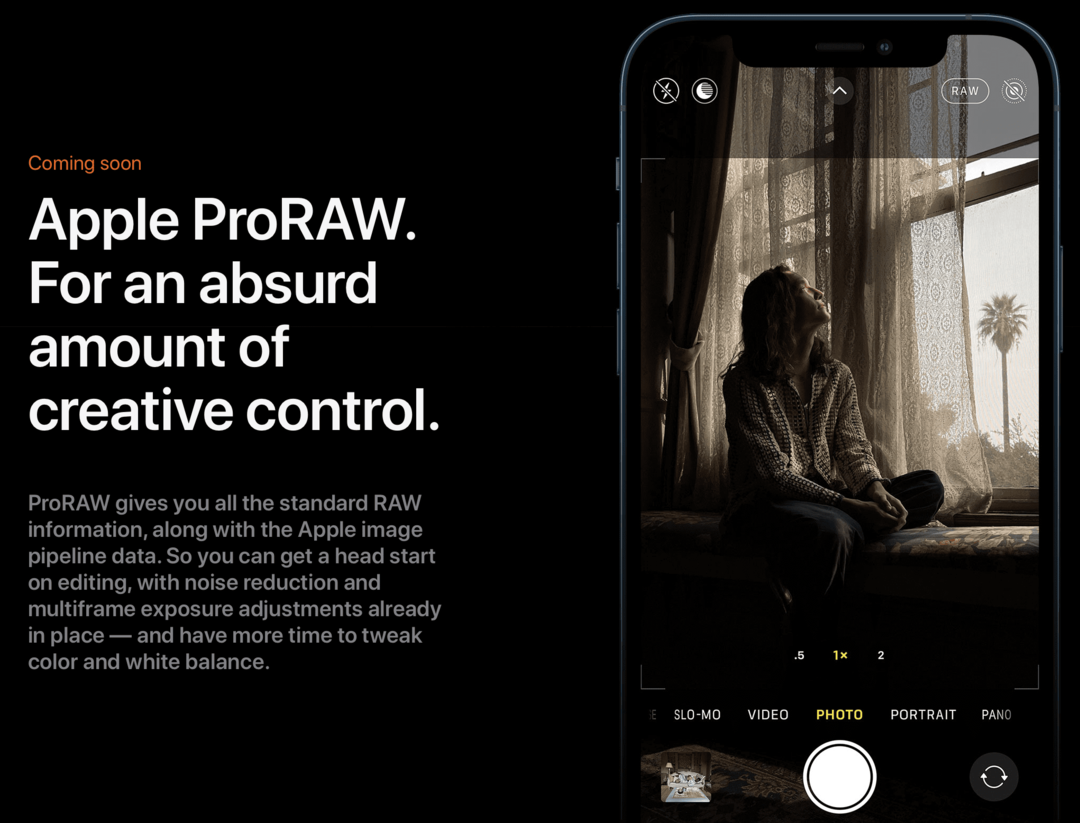
Apple ProRAW har kommit med iOS 14.3, vilket ger fotografering på professionell nivå i din handflata. ProRAW kombinerar funktioner som Smart HDR och Deep Fusion, samtidigt som det ger fördelen att ta bilder i RAW.
På tal om RAW, detta är en term som du förmodligen har hört några gånger, speciellt om du har haft en 10 minuters konversation med en fotograf. Fördelen med att ta en bild i RAW över något som HEIC eller JPEG handlar om komprimering.
RAW-filer är okomprimerade, vilket gör det mycket lättare att redigera alla aspekter av fotot. Du kan förvandla en bild som kan se ut som om den hör hemma i papperskorgen och göra den till något användbart, om inte rent ut sagt fantastiskt.
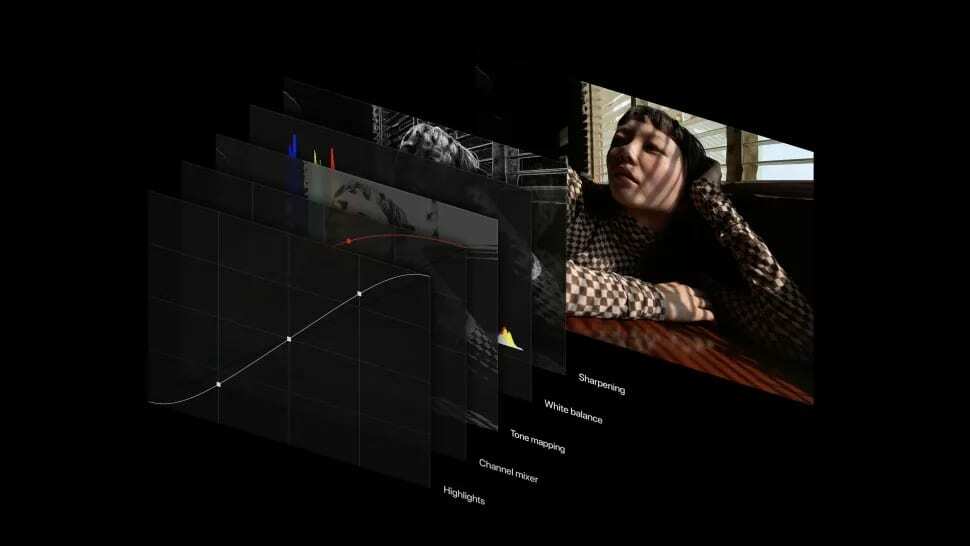
När du tar en bild utför din iPhone ett enormt antal uppgifter på bara några sekunder. Detta kombinerar olika bilder samtidigt, utan någon fördröjning mellan att trycka på avtryckaren och se bilden. Det utförs bearbetning av varje aspekt av din iPhone, inklusive CPU, GPU, inbyggd Neural Engine och mer.
Med ProRAW får du inte bara fördelarna med att ta ett foto i RAW-format, utan du är också försedd med Apples beräkningsfotograferingskunnighet. Denna kombination kommer att ta världen med storm, med fler och fler fotografer som hoppar ombord på 12 Pro och 12 Pro Max.
ProRAW-begränsningar

ProRAW är dock inte utan sina begränsningar, eftersom detta för närvarande endast är tänkt att komma till iPhone 12 Pro och 12 Pro Max. Detta innebär att iPhone 12 Mini och standard iPhone 12 kommer att lämnas utanför striden. Vad vi inte är säkra på är om detta har något att göra med de ytterligare 2 GB RAM som finns i Pro-modellerna eller inte.
En annan potentiell begränsning beror på storleken på varje ProRAW-bild som du tar. Apple uppger att dessa bilder kan "väga" upp till 25 MB, vilket helt enkelt är enormt. Till exempel väger en vanlig HEIC-bild tagen från iPhone 12 Pro Max cirka 1,5 MB i genomsnitt.
Om du planerar att ta en enorm mängd bilder med din iPhone 12 Pro Max, kommer du definitivt att behöva de större lagringsalternativen. Även baslagringen på 128 GB för Pro-modellerna kanske inte räcker. Och om du inte väljer 256 GB eller 512 GB-varianterna, se till att antingen hålla koll på ditt fotobibliotek eller investera i lite molnlagring för att ladda ner dessa filer.
Den sista begränsningen, åtminstone för nu, är att det inte finns några andra enheter än din iPhone som kan redigera dessa ProRAW-filer på det sätt som Apple avser. Visst, du kan ladda upp dem till din MacBook Pro och starta Pixelmator för redigering. Appar som LightRoom och Photoshop kommer dock att hindras lite i redigeringsprocessen tills Adobe kommer med officiellt ProRAW-stöd.
Aktivera Apple ProRaw på iPhone 12 Pro
Som vi sa har Apple introducerat ProRAW i den första iOS 14.3-betan för iPhone 12 Pro och 12 Pro Max. Det betyder att du kan komma igång idag med att ta dessa foton på professionell nivå direkt från din helt nya smartphone. Så här aktiverar du ProRAW.
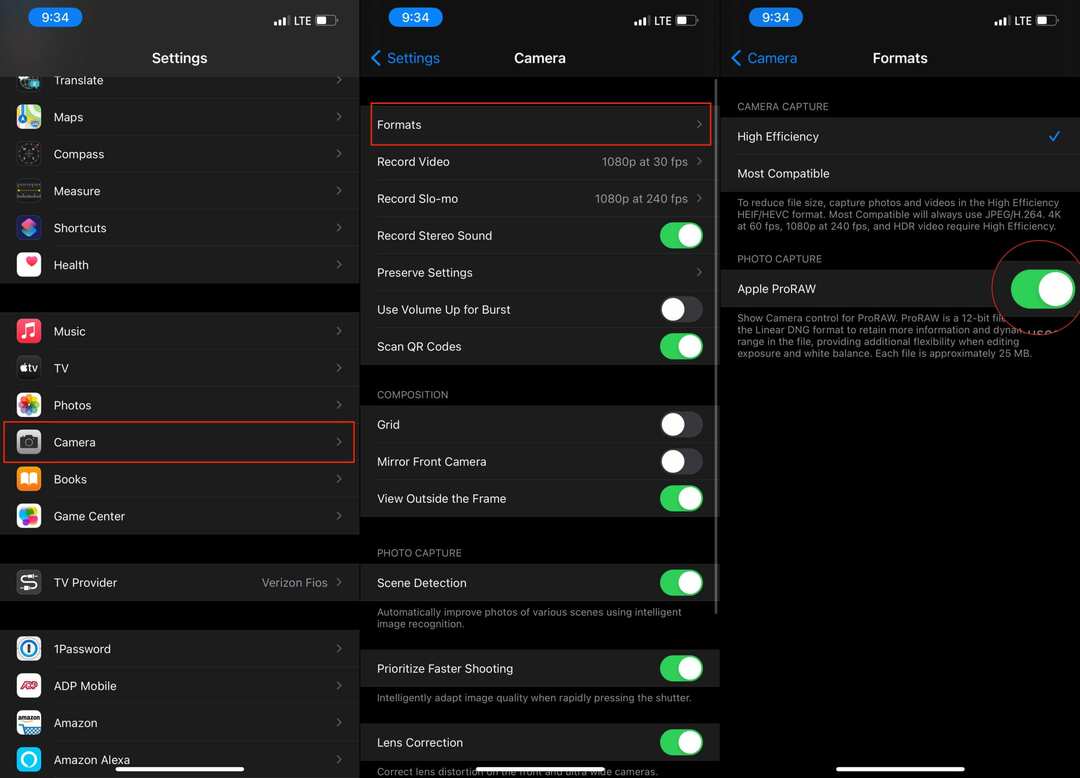
- Öppna inställningar app på din iPhone.
- Rulla ned och välj Kamera.
- Knacka Format överst på sidan.
- Växla Apple ProRAW till På placera.
- Vinst.
Efter att du har aktiverat ProRAW från appen Inställningar kan du börja dra nytta av detta nya fotoformat. För att säkerställa att detta är aktiverat i Kamera-appen finns det en liten växel högst upp.
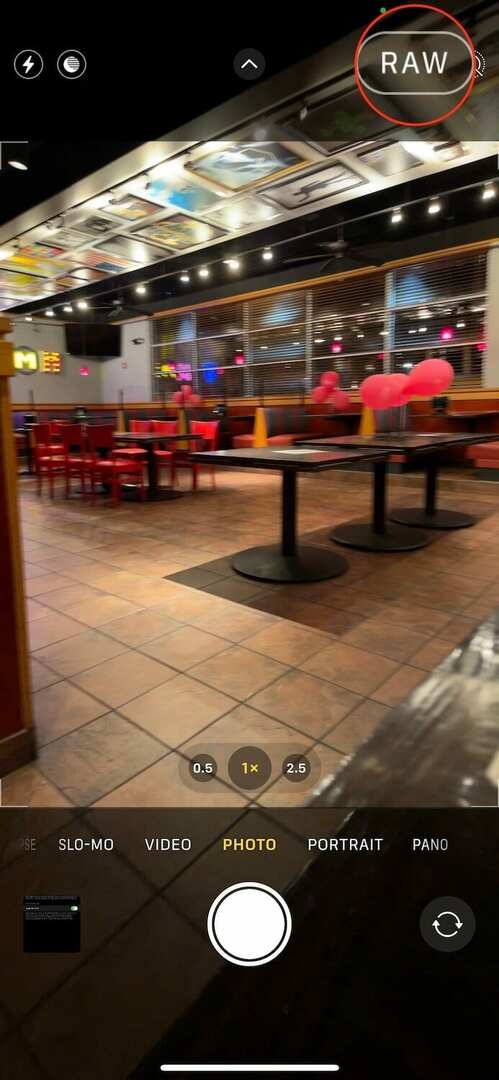
- Öppna Kamera app på din iPhone.
- Tryck på i det övre högra hörnet RAW-logotyp med en linje genom den.
- Det är allt.
Nu kommer dina bilder att tas med ProRAW istället för den äldre HEIC-metoden som hittades vid tidigare iterationer. Om du råkar kontrollera bildens EXIF-metadata kommer det att visas som RAW.
Andrew är en frilansskribent baserad på USA: s östkust.
Han har skrivit för en mängd olika webbplatser genom åren, inklusive iMore, Android Central, Phandroid och några andra. Nu tillbringar han dagarna med att arbeta för ett VVS-företag, medan han ser ut som frilansskribent på natten.